Assalamualaikum Wr.Wb
Selamat datang di A.R.T, pada tutorial kali ini akan dibahas tentang membuat animasi tata surya. Animasi ini sebenarnya sudah saya bahas di tutorial Animasi membuat kupu-kupu terbang sebelumnya, karena tehnik yang dipakai persis dan mirip dengan yang akan dibahas di tutorial ini. tetapi karena beberapa waktu yang lalu, banyak yang me-request tutorial tata surya, jadi kami buatkan tutorialnya. tetapi tutorial ini hanya perputaran bulan mengitari bumi, untuk tata surya 9 planet, bisa kalian buat sendiri yah, karena kami sendiri juga tidak paham tentang gerak tata surya, tetapi setidaknya kalian bisa tahu tehnik membuat animasinya.
Ok, langsung saja ikuti tutorial dibawah.
Ok, langsung saja ikuti tutorial dibawah.
1. Buka 3DSMax kalian masing-masing (kami memakai 3DSMax 9 yang Mudah)
2. Cari Texture Bumi dan Bulan di Penelusuran Gambar dengan Google. Jika ketemu Copy-Paste ke Folder Artoolkit\Bin\Wrl\Textures
3. Buat 2 Sphere, yang 1 Besar untuk bumi yang 1 Kecil untuk bulan. (Ukurannya Dikira2 Sendiri, tergantung kemampuan kamera kalian)
3. Selanjutnya, kita masukkan texture Bumi dahulu di slot 1 caranya, Tekan M di Keyboard, lalu akan muncul Material Editor.
4. Setelah itu pilih slot 1, buka tanda (+) Maps >> Beri Tanda Checklist Diffuse Color >> Klik None >> Klik Bitmap >> Lalu Cari Texture Bumi dan Bulan yang sudah kalian simpan di Folder Artoolkit\Bin\Wrl\Textures
6. Selanjutnya, texture bumi yang udah masuk kita drag ke sphere yang besar. kemudian supaya texturenya muncul, kita klik tombol Show Map in Viewport. perhatikan gambar dibawah:
7. nah untuk texture bulan, bisa kalian setting sendiri yah. pasti sudah tau semua kan.
8. Ok.. Persiapan Texture Beres, sekarang saatnya Penganimasian. pertama2, kita klik tombol Shapes, lalu klik Circle.
9. selanjutnya, buatlah circle ditengah objek bumi. seperti gambar dibawah (walau tidak terlalu kelihatan). (Cat: kami kurang mengerti posisi bulan mengitari bumi, jadi kalo salah mohon maaf yah.,. hehe..)
10. Selanjutnya, Klik Objek Bulan lalu Buka Menu Motion >> Klik Tanda (+) Assign Contoroller
11. Kemudian Klik Menu Position: Position XYZ >> Lalu Klik Tombol [?]
12. Setelah itu akan muncul Menu Assiggn Position Controller. di Menu Tersebut, langsung kita Double Click Path Constraint.
13. Selanjutnya, setelah Path Constraint terbuka. kita Klik tombol Add Path di Menu Path Parameters. lalu klik Circle yang telah kita buat tadi.
14. nah sekarang, klik tombol Play, pasti sudah jalan Animasinya..
15. Ok Selesai.. Sekarang tinggal, Di Export ke VRLM97 (Wrl). sudah tau semuanya kan caranya?. kalo belum tau, bisa dipelajari dulu Tutorial Membangun Augmented Reality dari Awal yang bisa didownload di blog kami. Sekian Tutorial kali ini, semoga bisa membantu..
Catatan Penting:
Tehnik Path Constraint ini Bisa digunakan Untuk Banyak Path (Circle atau Line) di Banyak Objek. jadi kalian bisa, membuat Sistem Tata Surya 9 Planet, dengan menggunakan Tehnik Ini.
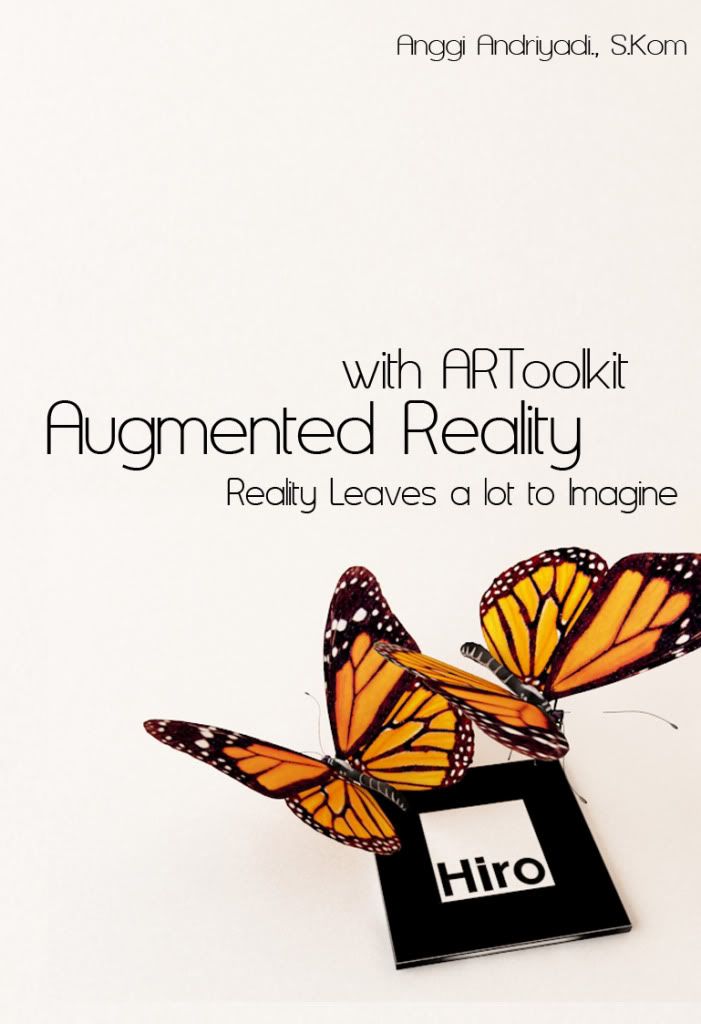




























4 komentar:
Help....
Gimana caranya mengeksport??? soalnya Z membuat lapisan struktur bumi, terus pada saat d jalankan d Ar. tidak terbelah animasi lapisan struktur buminya
saya belum ketemu caranya..
nanti saya tanya lagi sama yang buat tutorial..
maaf yah accu.. :)
mau nanya nih, kalo textures nya gamau keluar gmana ya? jadinya yg kluar cuman animasi nya aja tanpa ada texture nya. thank you :D
download 3DSMax 9 gede juga dan lama .... :) :)
Post a Comment